Часто мы не задумываясь удаляем свои фотографии на телефоне, после чего жалеем об этом. Такое может случится и с другим типом файлов. Поэтому важно знать способы восстановления удалённых данных на смартфоне. Чтобы в любое время вы смогли вернуть их. Давайте узнаем, как это сделать.
Скачивание фото с Google Drive
Попробуем воспользоваться резервной копией, которую автоматически создаёт система Google. Если вы не убирали галочку в момент авторизации в аккаунте на своём мобильном телефоне, то все ваши фотографии, контакты и другие файлы будут сохраняться на Google диске (и прочих сервисах). При условии, что в вашем телефоне включена синхронизация данных.
Проверьте, возможно фотографии есть на диске Гугл.
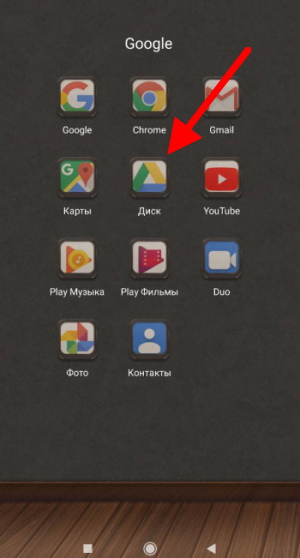
В таком случае вы сможете их быстро скачать снова в телефон. Воспользуйтесь приложением Google Drive, которое можно скачать в Play Market по этой ссылке. Или найдите его среди установленных по умолчанию программ.
В приложении нужно авторизоваться и открыть папки для просмотра. Поищите в них свои фотографии.
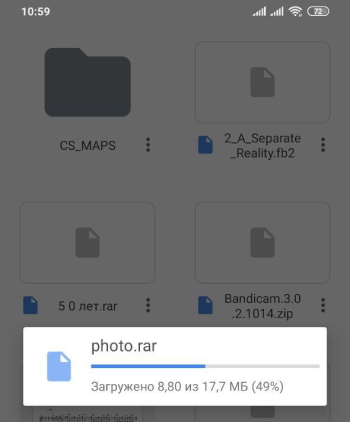
Если вы найдёте их здесь, выберите три точки под файлом и нажмите пункт Сохранить.
Это может быть полезным: Как посмотреть exif (скрытые) данные фотографии.
Восстановление удалённых файлов в Android без Root
Если предыдущий способ не сработал, перейдём к более серьёзным инструментам — приложениям для восстановления. Программу можно найти самостоятельно в Google Play. Или воспользуйтесь предложенным инструментом — Disk Digger Photo Recovery. Это одно из проверенных приложений, которое действительно помогает восстановить данные.
Оно работает в двух режимах: простой и с правами Root. Если вы не являетесь суперпользователем для своего смартфона с Андроид, то можно применить простой поиск.
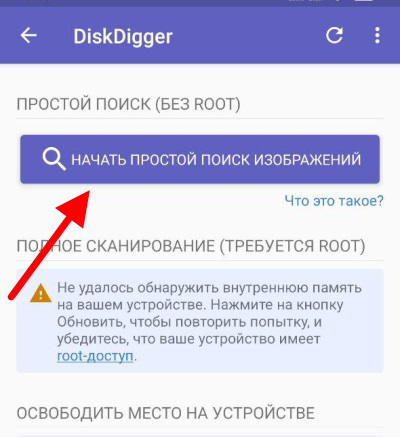
В большинстве случаев его вполне достаточно, чтобы найти все удалённые изображения из памяти смартфона.
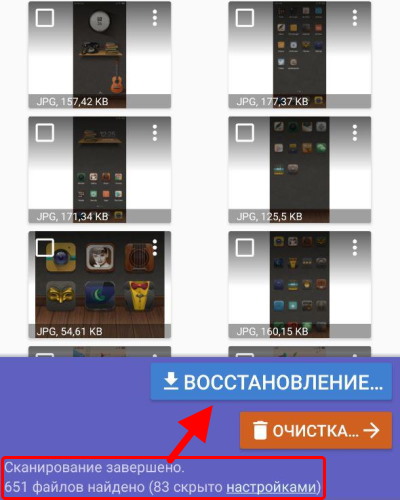
Disk Digger имеет другой режим сканирования — Полное. Для него требуются Root-права. Он необходимо в сложных случаях, когда простым поиском восстановить изображения не выходит. Также программа может освободить память телефона, чтобы разместить восстановленные файлы. Эта функция полезна, если в системе мало встроенной памяти.
Это интересно: Бесплатные аналоги Фотошоп на русском языке.
Восстановить удалённые фотографии в iPhone
В устройствах Apple процесс восстановления значительно упрощён за счёт обязательного резервирования копии данных. У нас есть возможность вернуть практически любой тип файлов. Также перед тем, как что-либо делать, нужно проверить некоторые сведения по поводу фото в настройках.
А именно, нам важно знать, они действительно были удалены или мы по какой-то причине их просто не видим в галерее. Настройки Айфона нам об этом скажут наверняка.
- Выбираем иконку с шестерёнкой на главном экране;
- Нажимаем на пункт Основные;
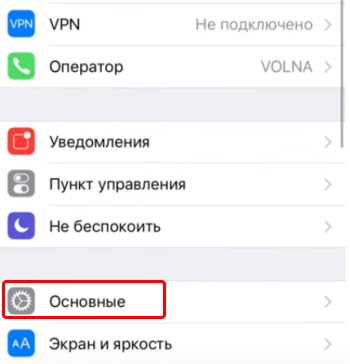
Выберите пункт настроек Основные - Далее выбираем пункт Об этом устройстве;
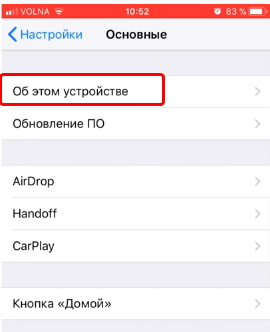
Выберите пункт Об этом устройстве - Найдите здесь пункт Фото или другой тип файлов и посмотрите количество имеющихся в системе. Если в галерее нет фотографий и в строке Фото их количество — 0, значит действительно они удалены.
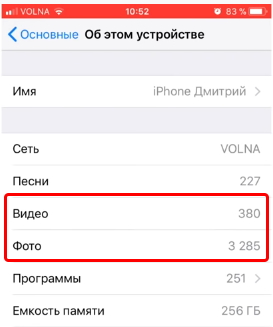
Количество медиа файлов в системе iOS
На следующем этапе обязательно нужно проверить в галерее папку Удалённые.
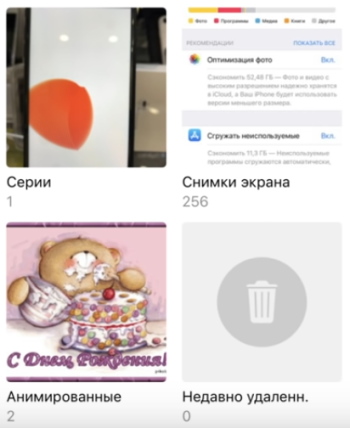
В ней файлы, которые вы удалили, будут храниться 1 месяц. После чего память автоматически стирает изображения. Если их и в этой папке нет, нужно проверить хранилище iCloud.
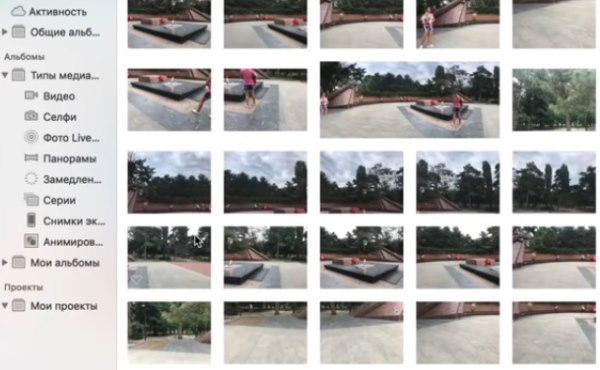
Для этого телефон нужно подключить к компьютеру по USB и открыть приложение.
Если у вас компьютер с Windows, в проводнике нужно выбрать iPhone и папку DCIM. Вам также помогут другие сторонние приложения найти удалённые фотографии: iTools и iFunBox. Это более универсальные инструменты, которые стоит испробовать в действии.
Где находится корзина в телефоне
При удалении фотографий в iPhone, они попадают в папку Недавно удалённые. Это и есть корзина в смартфонах Эйпл. Но в телефонах Андроид подобной папки нет. Файлы сразу удаляются практически безвозвратно, если вовремя не выполнить резервное копирование.
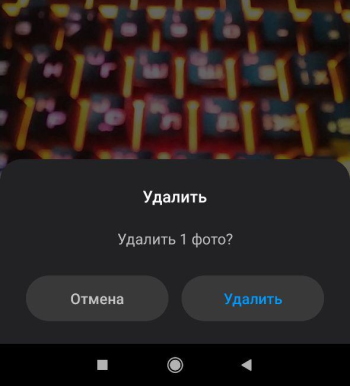
Как всегда, на помощь приходят мобильные приложения из Play Market.
Попробуйте использовать Корзину Dumpster.
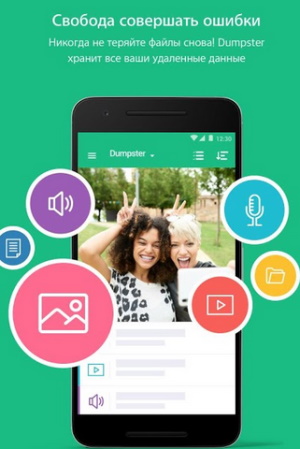
Она поможет вам в любое время восстановить удалённые файлы. Приложение является аналогом корзины в Windows. Если появилась необходимость вернуть удалённый файл — откройте приложение выберите фото, видео, и нажмите на кнопку для восстановления. Всё так же просто, как и на компьютере.
Как не терять фото и файлы в Android
Чтобы вы всегда смогли восстановить данные из резервной копии, активируйте функцию синхронизации на смартфоне с Android. При это файлы будут ежедневно проверяться на изменения и перезаписываться на ваш Google диск, будь то фотографии, музыка или контакты.
- Откройте настройки телефона;
- Найдите строку под названием Аккаунты и синхронизация (пункт может называться по-другому, в зависимости от бренда и модели телефона);
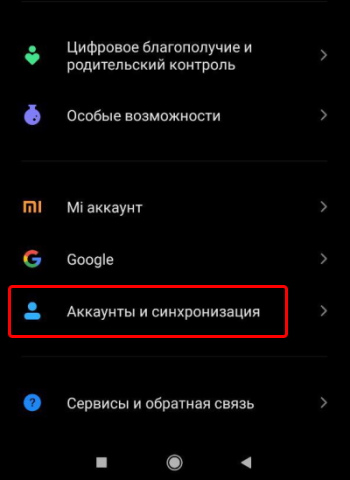
Выберите пункт Аккаунты и синхронизация - Включите функцию Синхронизация данных и ниже выберите Аккаунт Google;
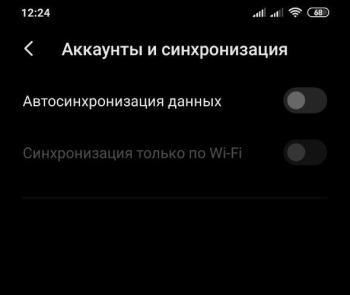
Синхронизация данных в Android - В этом окне также выберите тип файлов для синхронизации и нажмите его.
В некоторых смартфонах, например, в Xiaomi синхронизация изображений возможна только при наличии Mi аккаунта.
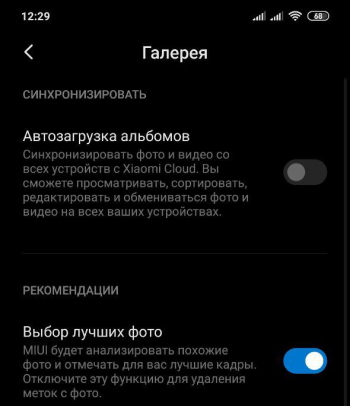
Поэтому через диск Google в таких смартфонах восстановить удалённые изображения нельзя. Придётся заводить аккаунт в «местной» системе, чтобы сделать копию всей галереи.








